-
MHDD怎么用,小编告诉你MHDD怎么用
- 2018-07-26 09:16:25 来源:windows10系统之家 作者:爱win10
MHDD是一款在DOS运行的英文版磁盘检测工具,我们一般都是通过它来查看硬盘有没有坏扇区或者是检测硬盘的读写性能。那小编就在这里来跟你们说说MHDD的使用方法哈~~~
小伙伴们,小编我是知道你们在找关于MHDD的使用方法啦。所以请将你们的目光挪挪挪,挪到小编这儿快来。因为小编接下来要用暖暖地很贴心的给小伙伴们述说MHDD的使用方法啦~
小编在这儿以在虚拟机上运行MHDD为例哈,先进入到MHDD以后,再找到要检测的硬盘。
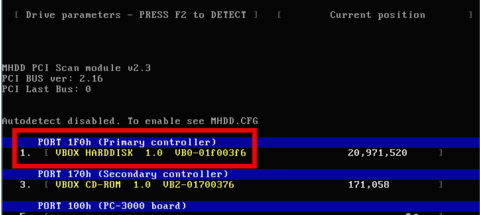
MHDD使用教程系统软件图解1
然后,这里检测到的硬盘数字序号为1,然后在提示符下输入硬盘前面的数字代号并按键盘上的“回车”键。
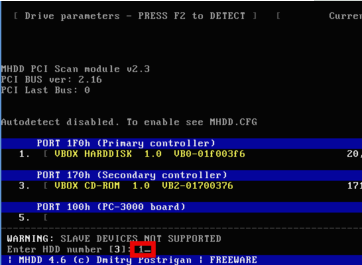
磁盘检测工具系统软件图解2
接着,按键盘上的“F4”键。按了“F4”键以后,软件会显示扫描的一些参数。
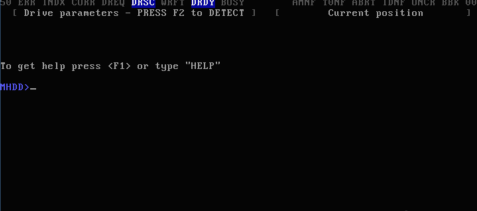
MHDD使用教程系统软件图解3
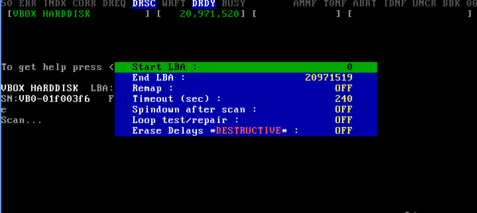
MHDD使用方法系统软件图解4
最后,再按“F4”键就可以开始对硬盘扫描了。

MHDD使用方法系统软件图解5
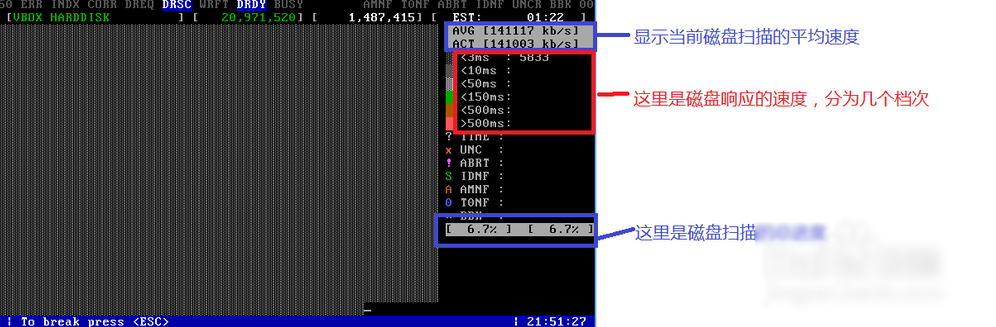
磁盘检测工具系统软件图解6
注意:但是由于 MHDD 是一款比较老的磁盘检测软件,而现在电脑的硬盘模式一般都是 AHCI 模式。所以当硬盘是用的 AHCI 模式时,MHDD会提示找不到硬盘的情况,软件会提示警告:slave devices not supported。
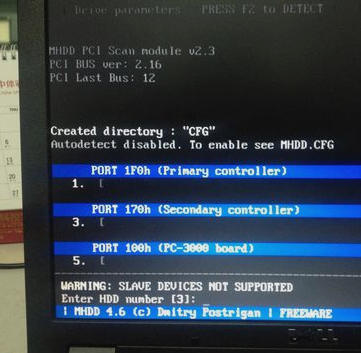
MHDD使用教程系统软件图解7
遇到这种情况,进入电脑的 BIOS 系统设置,把 AHCI 更换为其它模式,如 ATA 模式。
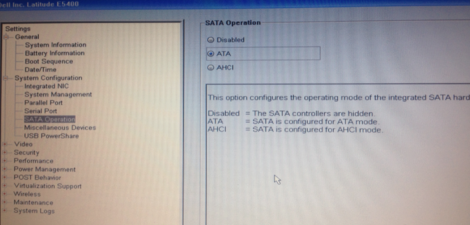
磁盘检测工具系统软件图解8
下图是更改了硬盘模式以后,MHDD显示的硬盘信息。
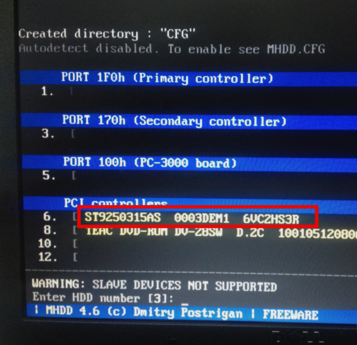
磁盘检测工具系统软件图解9
以上就是MHDD的使用方法啦~~~
猜您喜欢
- Windows7系统突发502 bad gateway错误..2015-03-28
- bonjour是什么软件,小编告诉你bonjour..2018-06-06
- 光驱不显示,小编告诉你电脑光驱不显示..2018-09-08
- xp系统升级win7系统步骤教程..2020-01-11
- 戴尔,小编告诉你戴尔笔记本怎么恢复出..2018-03-27
- 无线适配器或访问点有问题怎么办呢?..2016-08-23
相关推荐
- 小马激活工具win7激活方法 2022-06-16
- win7台式机无法使用aero特效解决方法.. 2016-08-31
- 图解新萝卜家园xp系统安装教程.. 2016-09-19
- 重装系统windows764位旗舰版方法.. 2017-06-02
- 电脑配置怎么看,小编告诉你如何查看电.. 2018-02-08
- 笔记本电脑键盘失灵,小编告诉你笔记本.. 2018-01-20





 系统之家一键重装
系统之家一键重装
 小白重装win10
小白重装win10
 深度技术Win10 专业版系统下载32位 v1906
深度技术Win10 专业版系统下载32位 v1906 建行网银专用浏览器 v3.7.28.1官方版
建行网银专用浏览器 v3.7.28.1官方版 深度技术Ghost win8 32位纯净版v201703
深度技术Ghost win8 32位纯净版v201703 Seiore浏览器 v1.3396.00
Seiore浏览器 v1.3396.00 Chrome懒人版 v4.0.9.112
Chrome懒人版 v4.0.9.112 小白系统ghost win7系统下载64位纯净版1802
小白系统ghost win7系统下载64位纯净版1802 小白系统Ghos
小白系统Ghos 深度技术ghos
深度技术ghos 斯巴达浏览器
斯巴达浏览器 系统之家Ghos
系统之家Ghos 萝卜家园64位
萝卜家园64位 系统之家ghos
系统之家ghos 系统之家win1
系统之家win1 麦块我的世界
麦块我的世界 雨林木风_Gho
雨林木风_Gho 雨林木风 Gho
雨林木风 Gho 粤公网安备 44130202001061号
粤公网安备 44130202001061号